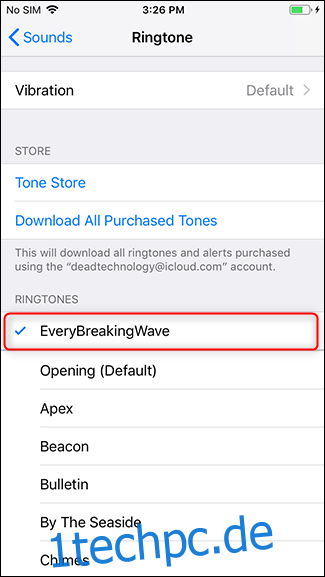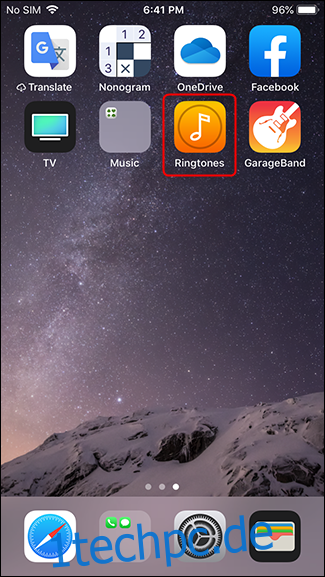Einen Klingelton für Ihr iPhone aus Ihrem Lieblingslied zu erstellen kann eine Herausforderung sein, muss es aber nicht. So zaubern Sie schnell einen neuen Killer-Ton direkt auf Ihrem Telefon.
Im iOS App Store gibt es zahlreiche Klingelton-Apps. Wir haben uns etwa ein Dutzend von ihnen angesehen und alle haben ähnliche Funktionen. Alle von uns getesteten Apps erforderten, dass Sie Musik mit iTunes auf das iPhone laden, anstatt sie von einer Cloud oder einem Streaming-Musikdienst herunterzuladen. Es bleibt abzuwarten, wie sich die Einstellung von iTunes auf diese Apps in Zukunft auswirken wird. Eine überraschende Anzahl dieser Apps sucht auch nach einem wöchentlichen Abonnement-Upgrade, um alle Funktionen freizuschalten, was sich ein wenig schmutzig anfühlt.
Letztendlich sind wir mit gegangen Klingelton-Designer 2.0. Ringtone Designer 2.0 bietet alle Grundlagen, die Sie benötigen – die Möglichkeit, einen Track zu importieren und die Position und Länge des Clips (maximal 30 Sekunden) zu bestimmen. Es bietet auch die Möglichkeit, den Clip ein- und auszublenden.
Es ist eine Pro-Upgrade-Option verfügbar, aber es handelt sich um einen einmaligen Kauf für 0,99 USD, kein Abonnement. Mit der Profi-Option können Sie längere Töne erstellen – bis zu 40 Sekunden. Es ermöglicht Ihnen auch, das Mikrofon Ihres Geräts zu verwenden, um jeden Ton aufzunehmen, der als Klingelton verwendet wird.
Mit oder ohne Pro-Upgrade ist dies eine einfach zu bedienende App.
Inhaltsverzeichnis
So erstellen Sie einen Klingelton mit Ringtone Designer 2.0
‚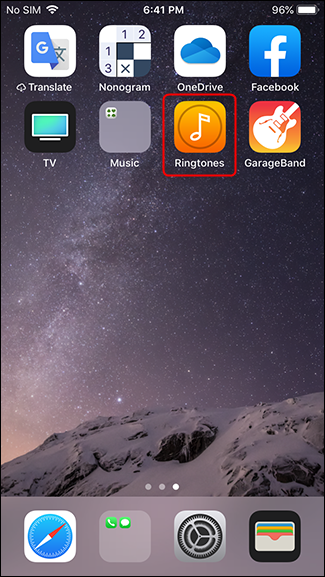
Wenn Sie die App zum ersten Mal starten, erhalten Sie einen Begrüßungsbildschirm mit einer Schaltfläche „Erste Schritte“. Tippen Sie darauf.
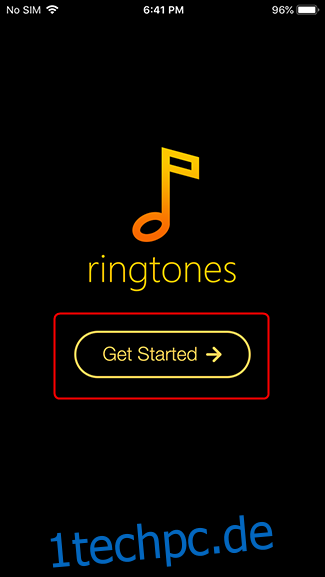
Sie werden zu Ihrer iTunes-Mediathek weitergeleitet. Für dieses Tutorial verwenden wir einen Track aus dem merkwürdig beliebten U2-Album von vor einigen Jahren. Navigieren Sie zu dem Song, den Sie konvertieren möchten.
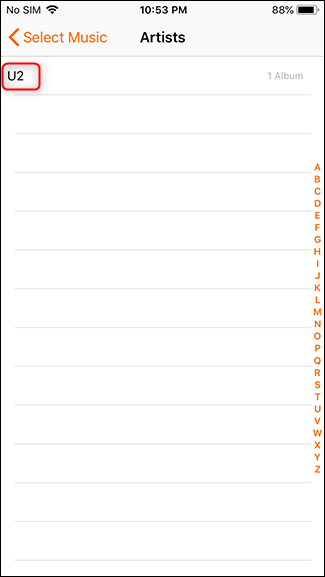
Wenn Sie Ihren Song gefunden haben, tippen Sie darauf, um ihn im Editor zu öffnen.
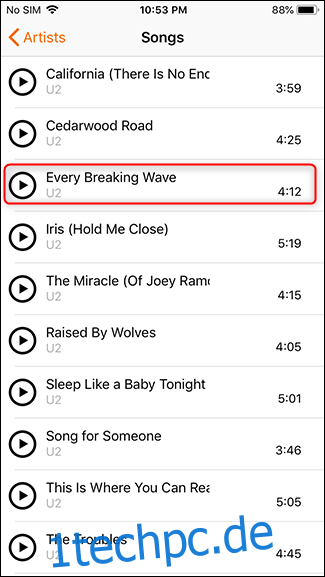
Sobald Sie das Lied ausgewählt haben, können Sie den gewünschten Abschnitt ausschneiden. Die Benutzeroberfläche ist ziemlich einfach: Wischen Sie nach links oder rechts, um die Position des Songs zu verschieben, verwenden Sie die Pfeiltasten auf beiden Seiten, um die Position des Songs fein abzustimmen, und verwenden Sie dann die Greiftasten, um die Länge des Clips zu ändern.
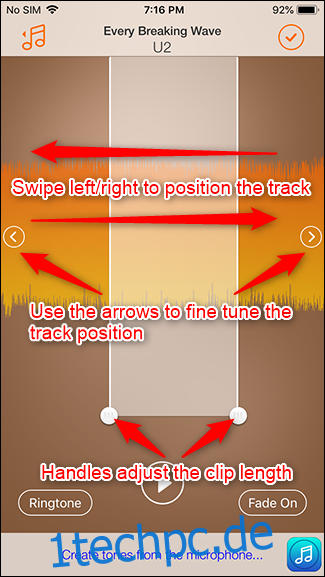
Die Schaltflächen am unteren Rand der Benutzeroberfläche steuern den gesamten Clip. Tippen Sie auf die Schaltfläche in der unteren linken Ecke, um von einem Textton zu einem Telefonklingelton zu wechseln – sieben Sekunden statt dreißig Sekunden. Tippen Sie auf die Schaltfläche in der unteren rechten Ecke, um den Clip ein- und auszublenden. Dies sorgt für ein weniger störendes Erlebnis, wenn Ihr Telefon plötzlich mit voller Lautstärke klingelt. Wenn Sie den Ihrer Meinung nach perfekten Ton festgelegt haben, tippen Sie auf die Schaltfläche Wiedergabe, um ihn anzuhören.
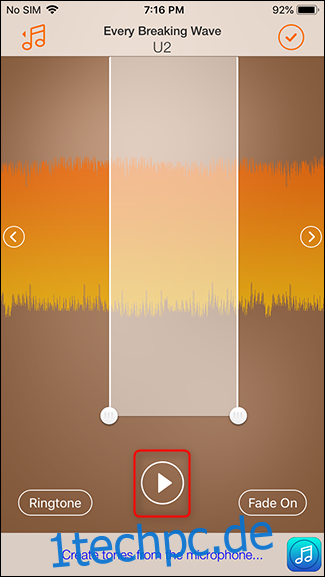
Wenn Sie die Einstellungen vorgenommen haben, tippen Sie auf das Häkchen in der oberen rechten Ecke, um Ihren Clip zu speichern.
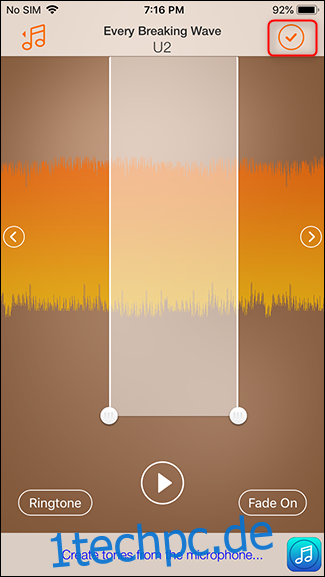
So erhalten Sie Ihren neuen Ton auf Ihrem iPhone
An dieser Stelle müssen Sie den Klingelton in den Klingeltonbereich Ihres iPhones laden.
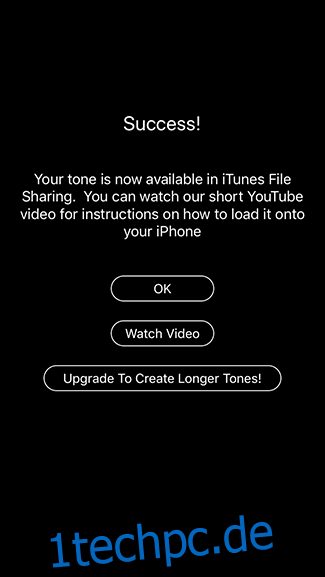
Dazu müssen Sie Ihr Telefon über iTunes mit einem Computer verbinden. Klingelton-Designer 2.0 enthält a Link zu einem Tutorial-Video das behandelt, wie man diesen Klingelton importiert. Dieses Video ist ziemlich veraltet, daher sind hier einige aktualisierte Anweisungen mit der neuesten und besten Version von iTunes, die kurz vor der Einstellung steht. In diesem Fall aktualisieren wir diesen Artikel mit neuen Anweisungen. Verbinden Sie Ihr Telefon vorerst mit Ihrem Computer und starten Sie iTunes. Sobald iTunes geöffnet ist, klicken Sie auf das Gerätesymbol in der oberen linken Ecke.
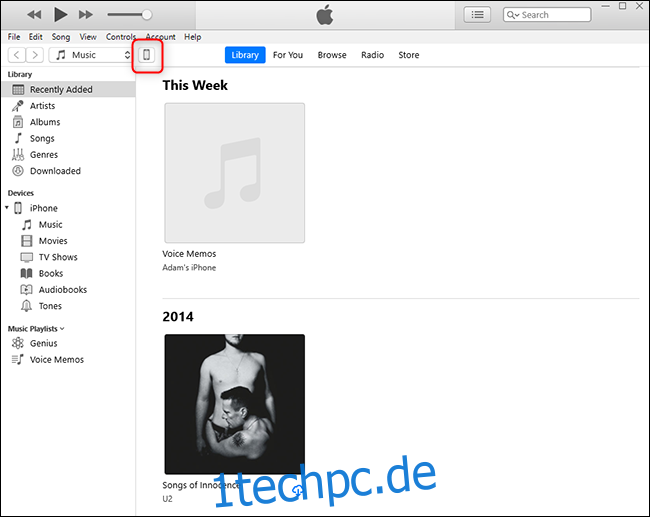
Klicken Sie in der linken Spalte auf „Dateifreigabe“ und dann auf die App „Klingeltöne“. Klicken Sie auf den von Ihnen erstellten Klingelton, gefolgt von der Schaltfläche Speichern.
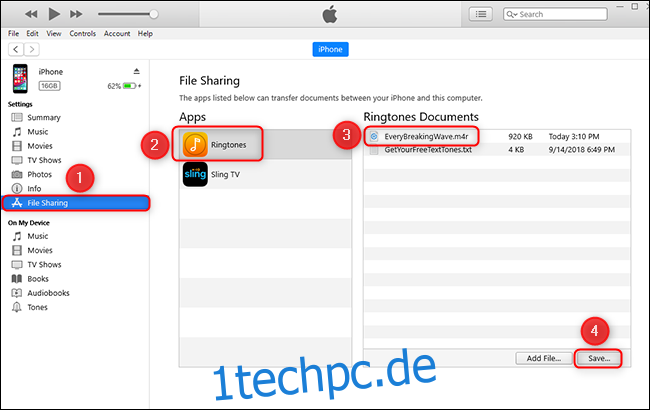
Wählen Sie einen Ort, um den Klingelton zu speichern. Wir empfehlen Ihren Desktop.
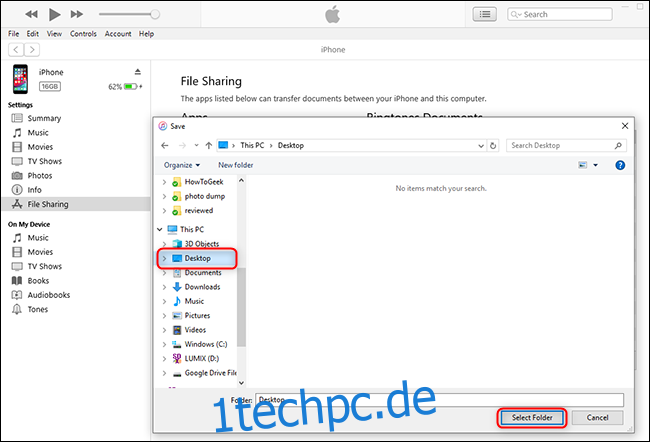
Klicken Sie nach dem Speichern auf „Töne“ auf der linken Seite von iTunes. Ziehen Sie Ihren Klingelton vom Desktop in den Bereich Töne auf der rechten Seite von iTunes.
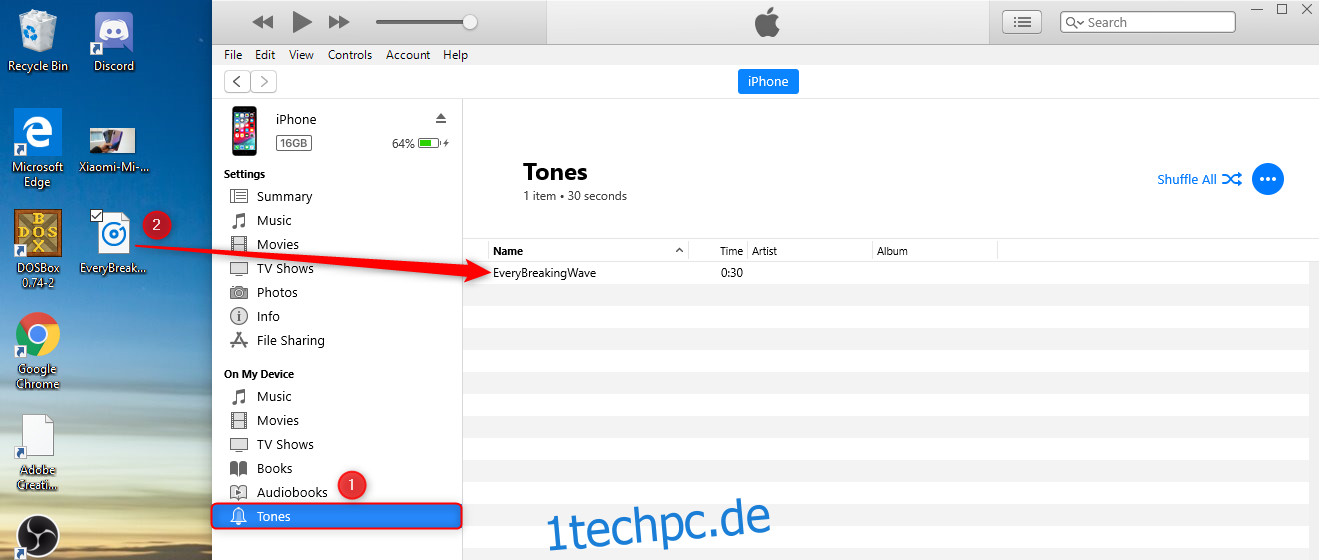
Danach synchronisieren Sie einfach Ihr iPhone. Der Klingelton ist jetzt auf Ihrem iPhone.
So stellen Sie Ihren neuen Klingelton ein
Um den Klingelton einzustellen, gehen Sie zu Einstellungen > Töne.
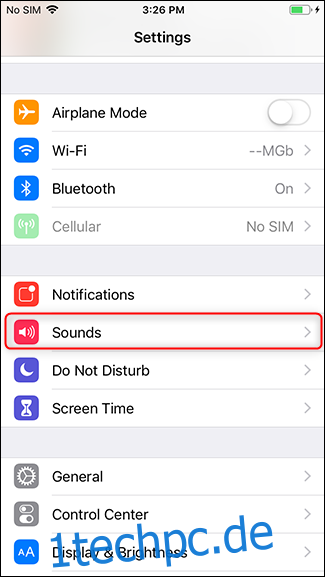
Tippen Sie auf „Klingelton“. Wählen Sie Ihren Klingelton aus der Liste aus und schon sind Sie fertig.